CG関係最新記事
2016年03月07日
Mayaでの破壊FXの作り方 その2
今日はPulldownItを使ってシミュレーションを走らせるまでの手順です。MAYAのダイナミクスといっしょですが、便利なシェルフがついていますのでそれを紹介しつつ進めます。
まずシミュレーションを走らせる前にどのオブジェクトをダイナミクスの世界に入れ込むかを決めてあげる必要があります。衝突判定はここで任命してあげたオブジェクトのみで行いますので必要最低限で壊すもの。壊されるものを登録してあげる必要があります。
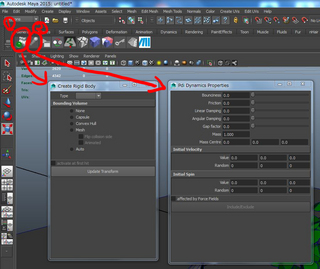
まず、shatterした球オブジェクトを選択して①のシェルフを押します。するとcreate Rigidbodyのwindowがでてきますので、TypeがDynamicなのかStaticなのかを選択します。shatterしたオブジェクトは重力で下に落ちて壊れて欲しいのでDynamicに設定します。そしてもうひとつ地面を作ってあげてこれをStaticに設定します。(地面は動いて欲しくないので)この状態まできたら再生ボタンを押せばもうシミュレーションが始まり球が地面に当たって壊れることでしょう。
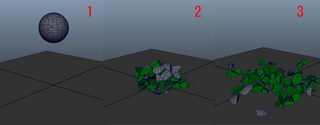
この後、②のシェルフを押して、質量や摩擦といったパラメータを調整して狙い通りの動きにもっていってください。簡単にリアルなアニメーションを作成することが可能です。
mayaだとちょっと前までこのプロセスがなかなか面倒でぼくなんかはすぐMAXのほうに作業を移行してしまうタチだったんですがこのpluginがでてきてからはmayaでもストレスなく簡単に破壊表現ができるようになったと思います。
まずシミュレーションを走らせる前にどのオブジェクトをダイナミクスの世界に入れ込むかを決めてあげる必要があります。衝突判定はここで任命してあげたオブジェクトのみで行いますので必要最低限で壊すもの。壊されるものを登録してあげる必要があります。
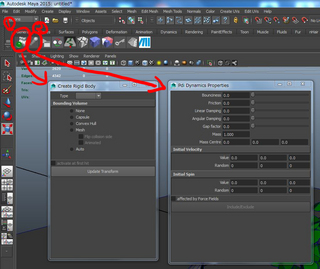
まず、shatterした球オブジェクトを選択して①のシェルフを押します。するとcreate Rigidbodyのwindowがでてきますので、TypeがDynamicなのかStaticなのかを選択します。shatterしたオブジェクトは重力で下に落ちて壊れて欲しいのでDynamicに設定します。そしてもうひとつ地面を作ってあげてこれをStaticに設定します。(地面は動いて欲しくないので)この状態まできたら再生ボタンを押せばもうシミュレーションが始まり球が地面に当たって壊れることでしょう。
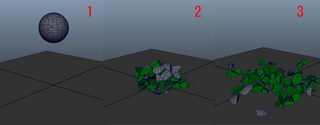
この後、②のシェルフを押して、質量や摩擦といったパラメータを調整して狙い通りの動きにもっていってください。簡単にリアルなアニメーションを作成することが可能です。
mayaだとちょっと前までこのプロセスがなかなか面倒でぼくなんかはすぐMAXのほうに作業を移行してしまうタチだったんですがこのpluginがでてきてからはmayaでもストレスなく簡単に破壊表現ができるようになったと思います。
この記事へのコメント
コメントを書く
この記事へのトラックバックURL
https://fanblogs.jp/tb/4813343
※ブログオーナーが承認したトラックバックのみ表示されます。
この記事へのトラックバック





